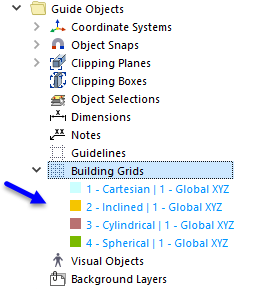Многофункциональные строительные сетки облегчают моделирование каркасных и решетчатых конструкций. Пересечения плоской или пространственной сетки линий предоставляют точки определения для узлов и стержней. Вы можете использовать строительную сетку для установки объектов, если захват объектов с опцией "Строительная сетка" включен (см. главу Захваты объектов). Это также можно быстро контролировать с помощью кнопки
![]() в
CAD-панели инструментов
.
в
CAD-панели инструментов
.
Существует четыре предустановленных типа сеток, которые вы можете при необходимости настроить и использовать для ввода данных.
В диалоге "Новая строительная сетка" вы можете создать пользовательскую сетку.
Панель управления "Актив" контролирует, будет ли выбранная сетка отображаться в рабочем окне.
В закладке "База" вы задаете основные параметры для строительной сетки.
Координаты линий сетки
В этом разделе введите координаты расположения линий сетки. В качестве разделителя используйте пробел (см. Диалог 'Новая строительная сетка'). Обратите внимание на постоянный порядок координат, либо по возрастанию, либо по убыванию.
Для регулярной сетки укажите координату первой линии. Затем добавьте количество последующих линий сетки и умножьте это значение на расстояние (пример: 4*5.000 означает "четыре дополнительные линии с расстоянием 5.000 м").
Когда вы создаете Специальную сетку с помощью вращения (цилиндрическую или сферическую), вы можете задать углы вращения и расстояния в настроенных полях ввода.
Обозначения линий сетки
В этом разделе укажите, какие обозначения должны иметь линии сетки. Предустановленные записи будут автоматически добавлены, когда вы введете координаты в верхнем разделе. Tooltip также предлагает полезные указания здесь.
Происхождение
Установите нулевую точку сетки в существующий или новый узел. Вы также можете установить происхождение в любую точку, введя ее координаты или графически задав точку с помощью кнопки
![]() .
.
Опции
В этом разделе вы можете регулировать отображение строительной сетки:
- Блокировка в графике: Сетка не может быть сдвинута графически.
- Включить при 'Отображении всей модели': Сетка отображается в полноэкранном виде.
- Точки сетки: Пересечения линий сетки отображаются.
- Линии сетки: Линии сетки отображаются.
- Обозначения: Обозначения линий сетки отображаются, если опции для 'Обозначений' активированы как для начала, так и для конца линий сетки.
- Измерения: Измерения точек сетки отображаются.
- Специфическая сетка: Линейная сетка может быть наклонена, повернута или выровнена по отношению к объекту (см. закладку Специальная сетка).
Начало / Конец линии сетки
С помощью "Продления линии" вы можете удлинить линии сетки за пределы точек пересечения линий. Укажите размеры для соответствующих осей.
Поля "Обозначение" контролируют, будут ли отображаться обозначения на линиях сетки и для каких осей и концов линий это будет происходить.
Специальная сетка
Закладка "Специальная сетка" отображается, если вы поставили галочку опции "Специальная сетка" в закладке "База". Здесь вы можете изменить тип сетки, повернуть ее или выровнять с другим объектом.
Типы
"Тип сетки" описывает геометрическую базовую форму строительной сетки. В списке доступны следующие опции:
- Картызианская: Сетка создается в декартовой системе координат.
- Косая: Ортогональная сетка поворачивается на Угловой наклон.
- Цилиндрическая: Сетка создается вращением точек вокруг оси Z.
- Сферическая: Сетка создается вращением точек вокруг двух осей.
Установите "Систему координат", на которую будет ссылаться строительная сетка. Вы можете выбрать пользовательскую систему координат в списке или создать новую с помощью кнопки
![]() .
.
"Тип вращения" определяет, как будет происходить вращение строительной сетки. В списке доступны следующие опции:
- Повернута с использованием 3 углов: Вращение сетки вокруг глобальных осей с углами αX', αY' и αZ'
- Направлена к узлу: Выравнивание осей сетки X' и Y' к узлу
- Параллельно двум узлам: Выравнивание сетки по линии соединения двух узлов
- Параллельно КС линии / Параллельно КС стержня: Выравнивание сетки по локальным осям линии или стержня
Параметры вращения
Этот раздел адаптирован к "Типу вращения". Вы можете здесь задать объекты или углы поворота.
Угловой наклон
Этот раздел отображается для "Косого" типа сетки. Здесь вы можете установить углы α вокруг осей X, Y и Z.